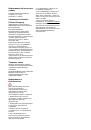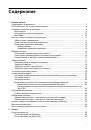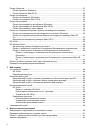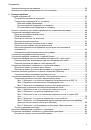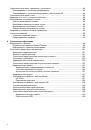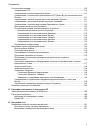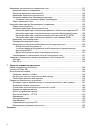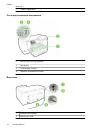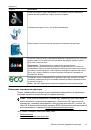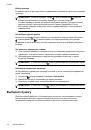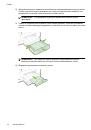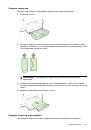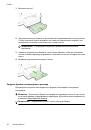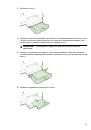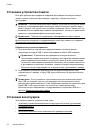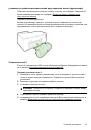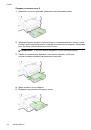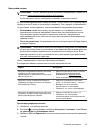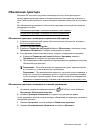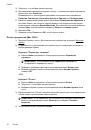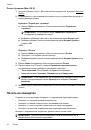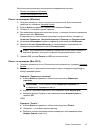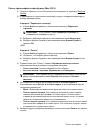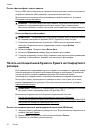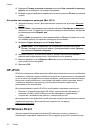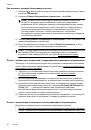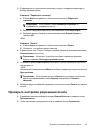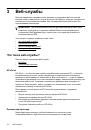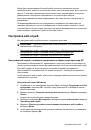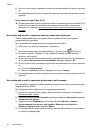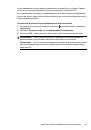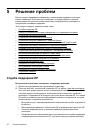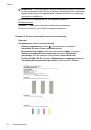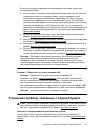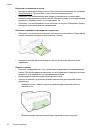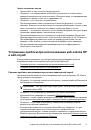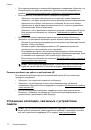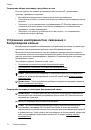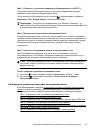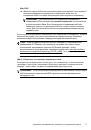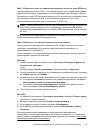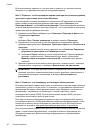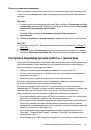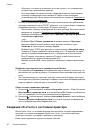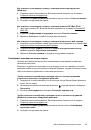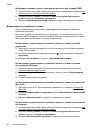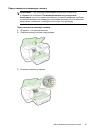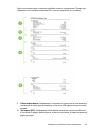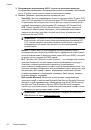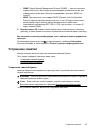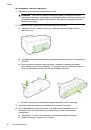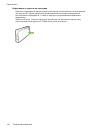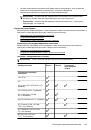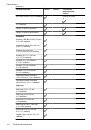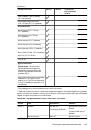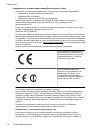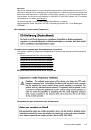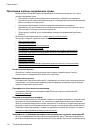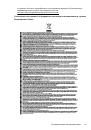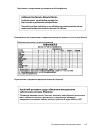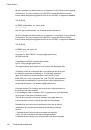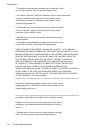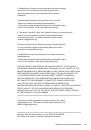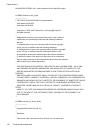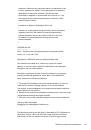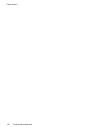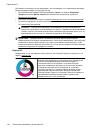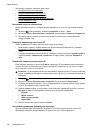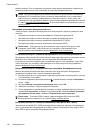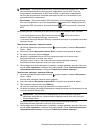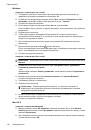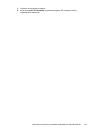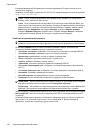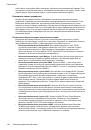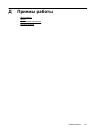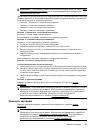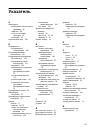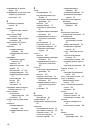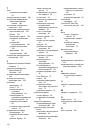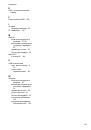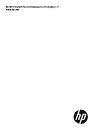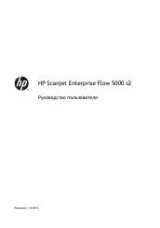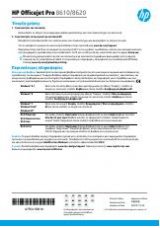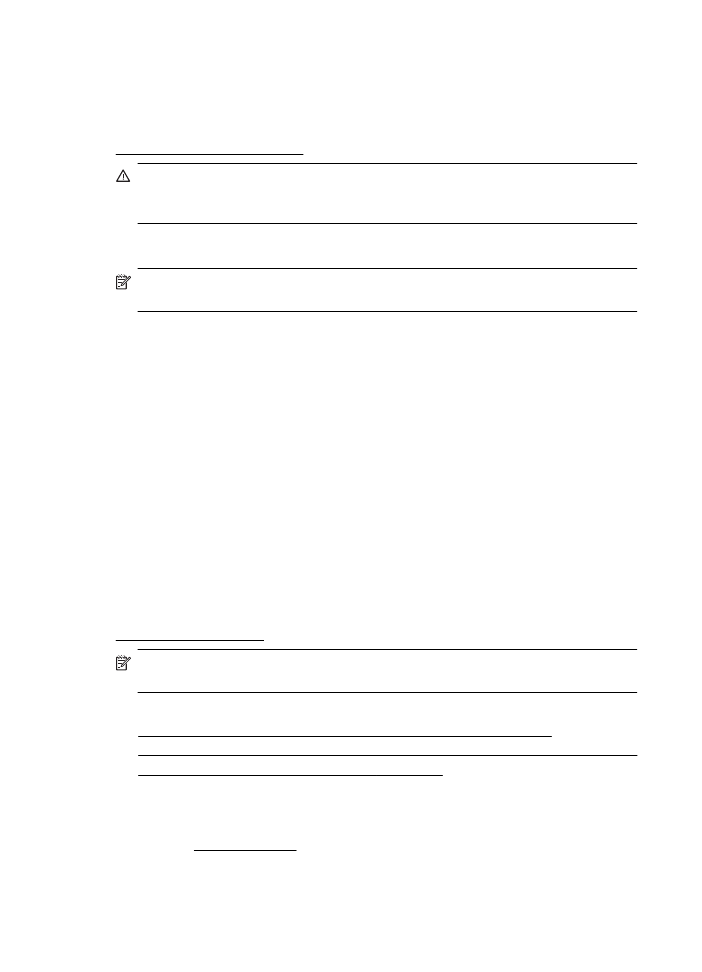
Печать
фотографий
с
карты
памяти
К
порту
USB,
расположенному
на
передней
панели
принтера
,
можно
подсоединять
устройство
хранения
USB (
например
,
портативный
жесткий
диск
).
Дополнительные
сведения
об
использовании
устройств
памяти
см
.
в
разделе
.
Внимание
Попытка
извлечения
карты
памяти
,
когда
она
используется
,
может
привести
к
повреждению
файлов
на
карте
памяти
.
Карту
памяти
можно
безопасно
извлекать
только
в
том
случае
,
если
индикатор
состояния
не
мигает
.
Печать
выбранных
фотографий
Примечание
.
Эта
функция
доступна
только
в
случае
,
если
устройство
памяти
не
содержит
материалы
в
формате
DPOF (Digital Print Order Format).
1.
Подключите
запоминающее
устройство
к
USB-
порту
на
передней
панели
принтера
.
На
дисплее
панели
управления
появится
экран
Выбор
параметров
.
2.
Коснитесь
Фото
.
Появится
экран
Меню
Фото
.
3.
Коснитесь
Просмотр
и
печать
.
Будут
показаны
фотографии
.
4.
Следуйте
указаниям
,
которые
будут
появляться
на
дисплее
панели
управления
принтера
,
чтобы
выбрать
,
изменить
или
напечатать
фотографии
.
Печать
на
специальной
бумаге
и
бумаге
нестандартного
размера
Если
приложение
поддерживает
печать
на
бумаге
нестандартного
размера
,
перед
печатью
документа
настройте
необходимый
размер
в
приложении
.
В
противном
случае
настройте
размер
в
драйвере
принтера
.
Для
печати
на
бумаге
нестандартного
размера
может
потребоваться
изменение
формата
документа
.
Используйте
бумагу
нестандартного
размера
только
в
том
случае
,
если
такой
размер
поддерживается
принтером
.
Дополнительные
сведения
см
.
в
разделе
Примечание
.
Возможность
определения
нестандартных
размеров
носителей
доступна
только
в
программе
печати
HP
для
Mac OS X.
Выполните
инструкции
для
используемой
операционной
системы
.
•
•
•
Печать
на
специальных
или
нестандартных
носителях
(Windows)
1.
Загрузите
бумагу
требуемого
размера
в
лоток
.
Дополнительные
сведения
см
.
в
разделе
.
2.
В
меню
Файл
программного
обеспечения
выберите
Печать
.
3.
Убедитесь
,
что
выбран
нужный
принтер
.
Глава
2
36
Печать